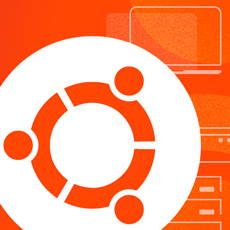В этой статье мы расскажем о том что такое виртуальная машина, какими они бывают и приведем инструкцию по восстановлению удаленных файлов в VMware, VirtualBox и Hyper-V.

Содержание:
- Виртуальные машины: курс для новичков
- Что такое виртуальная машина
- Как работает виртуализация
- Типы гипервизоров
- Зачем нужны виртуальные машины.
- Выбор виртуальной машины
- Восстановление файлов с дисков виртуальных машин
Восстановление файлов с дисков виртуальных машин — сложная задача. Гипервизоры и их накопители не считаются частью операционной системы и поэтому игнорируются хостом: это может быть Windows, Mac или Linux. Чтобы восстановить поврежденные или удаленные файлы, потребуется дополнительное программное обеспечение.
Обратите внимание! Если вместе с файлами виртуальной машины удален и сам диск, сначала восстановите накопитель. Он вернется в изначальном рабочем состоянии и будет готов к работе.
Виртуальные машины: курс для новичков
В этом разделе мы вкратце обсудим ключевую информацию, которая нужна каждому пользователю, решившему установить ВМ на свой компьютер.
Что такое виртуальная машина
Виртуальная машина (VM) — это среда, которая эмулирует процессор, оперативную память, сетевой интерфейс и диски настольного компьютера. Она перераспределяет ресурсы ПК, забирая часть вычислительной мощности в свое пользование. Назначать программе больше половины доступной памяти и дискового пространства не рекомендуется.
Хост — устройство на котором установлен гипервизор (ВМ). Его еще называют хост-машиной, хост-компьютером или хост-системой — каждый вариант верный. Операционку, которая ставится на виртуальный диск, называют гостевой системой.
Виртуальные машины изолированы от основной системы и никак не влияют на нее. Поэтому если вы устанавливаете гостевую ОС и инсталлятор предлагает сделать форматирование — не беспокойтесь, это не несет никакой угрозы для ваших данных. Второстепенные системы можно свободно перемещать между хостами и использовать на разных компьютерах.
Гипервизоры допускают одновременный запуск нескольких операционных систем. Например, в 4 открытых окнах могут работать Windows, Ubuntu, Mac OS, CentOS или любые другие операционки. Главное условие — достаточное количество ресурсов компьютера. На полноценное функционирование одной системы рекомендуется не менее 4 Гб оперативной памяти.
Как работает виртуализация
Технология виртуализации допускает одновременное использование двух систем: хост и гостевая ОС. Гипервизор отделяет часть ОЗУ и физической памяти для запуска второстепенных систем. Работают ОС как дополнительные программы компьютера, не затрагивая само устройство. Удаление виртуальной машины никак не отразится на работоспособности ПК.
Типы гипервизоров
Существует два типа гипервизоров, используемых в виртуализации:
- Тип 1
Гипервизор на голом железе. Ресурсы виртуальной машины планируются на аппаратном уровне. Hyper-V — это яркий пример гипервизора первого типа. Эта программа не нуждается в дополнительном софте и устанавливает гостевые системы прямо в хостовой ОС. - Тип 2
Ресурсы виртуальной машины распределяются внутри операционной системы, которая затем передает нужные данные аппаратному обеспечению. Примеры гипервизоров второго типа: VMware Workstation и Oracle VirtualBox.
Зачем нужны виртуальные машины
Виртуальные машины часто применяют для серверных операционных систем. Если на сервер поставить одну ОС и появится необходимость ставить вторую — невыгодно закупать оборудования для создания дополнительного устройства. Гораздо лучше установить виртуальную машину и объединить несколько нужных операционных систем в одну команду. Дополнительные преимущества от ВМ на серверах: меньше трат на жестких дисках, меньшая необходимость в охлаждении, более высокая скорость обработки данных.
Одно из главных преимуществ виртуалок — дополнительные возможности аварийного восстановления системы путем включения обхода отказа. Это делает сервер стойким к риску потери файлов из-за сбоя дисков.
ВМ обеспечивает изолированную от основной системы среду. В ней вы можете экспериментировать, тестировать программы и даже проверять новые операционные системы на замену старой, если вдруг задумана переустановка. В дополнение к этим возможностям, гостевая система может использоваться для поддержания тех или иных программных процессов.
Выбор виртуальной машины
В большинстве случаев нет разницы какую виртуальную машину устанавливать, выполняют они одинаковые задачи, однако каждая программа имеет свои плюсы, недостатки и ограничения.
VMware Workstation
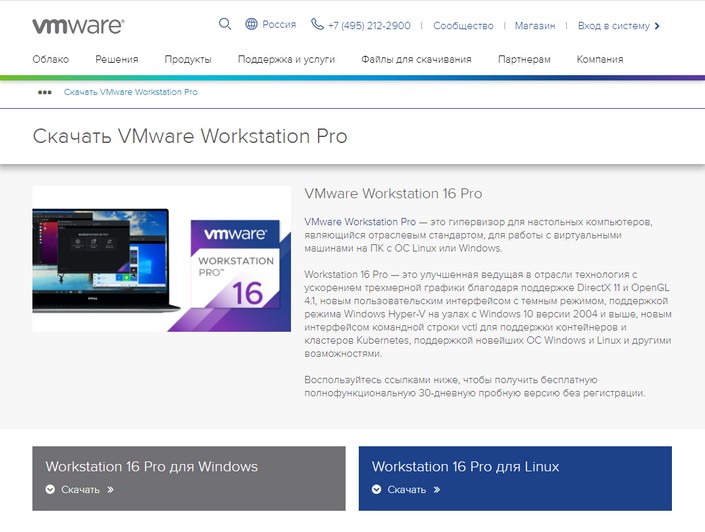
VMware предлагает широкий выбор продуктов для виртуализации: Fusion для Mac OS и Workstation/Player для Windows. Несмотря на разные названия, программы содержат одинаковый набор функций и представляют собой одинаковое решение для обеих операционных систем. Разница лишь в том, что они индивидуально подогнаны под конкретные ОС. Версия для Mac поддерживает режим “Unity Mode”, позволяющий свободно запускать приложения Windows через Dock.
Исходя из нумерации версий во второй половине названия программы, VMware Workstation является зрелым продуктом и предлагает самую широкую по функционалу машину. В ней можно не только устанавливать гостевые системы, но и посредством VMware Tools взаимодействовать с ними из основной ОС. Поддерживает виртуальные диски VMDK.
VMware поддерживает DirectX 10 и OpenGL 3.3, что позволяет графическим ускорителям свободно работать в режиме виртуализации, не создавая высокую нагрузку на железо.
Приложение бесплатно для пользователей Windows и Linux при учете личного использования. Если же вы хотите работать в офисе, придется оплатить версию Pro.
Причины установить VMware:
- Бесплатен для персонального применения
- Поддерживает графическую (GPU) виртуализацию
- Совместим с Windows, Mac и Linux
Oracle VirtualBox

Не знаете какими будут хостовая и гостевая система? Смело выбирайте VirtualBox. Этот гипервизор совместим с большинством операционных систем и с любыми их комбинациями. Поддерживаются: Windows XP и выше, все дистрибутивы Linux версии 2.4 и лучше, Windows NT, Server 2003, Solaris, OpenSolaris и даже OpenBSD Unix. Некоторые пользователи используют VirtualBox, чтобы в ностальгических чувствах запустить Windows 3.x или даже IBM OS/2. Кроме того, гипервизор поддерживает и Apple Mac.
Компания Oracle стабильно поддерживает свой продукт и предлагает широкий выбор готовых виртуальных машин для разработчиков. Все операционные системы доступны для бесплатной загрузки на официальном сайте производителя. Поддерживает форматы VDI, VMDK и VHD.
Отличительная черта VirtualBox — программа бесплатна даже в Enterprise версии.
Причины установить Oracle VirtualBox:
- Программа на 100% бесплатна
- Совместима с операционными системами Windows, Mac и Linux
- Приложением пользуются более 100,000 зарегистрированных пользователей
Microsoft Hyper-V

Первое рабочее название гипервизора от Microsoft — Viridian. Затем оно изменилось на Windows Server Virtualization и в конце-концов приобрело имя Hyper-V. Произошло это в день релиза программы в 2008 году. В 2021-м гипервизор входит в состав операционных систем Windows 10 Pro и Windows Server (2012 и 2016), с вашей стороны не требуется никаких доплат для активации.
Главный недостаток Hyper-V — отсутствие действительно полезного функционала, который присутствует даже в бесплатных версиях VMware.
Гипервизор поддерживает следующие гостевые системы: Windows Server, Windows XP SP3 и более новые версии, Linux с ядром 3.4 и лучше, завершает список FreeBSD. Плохо совместим с драйверами Linux и нет поддержки виртуальных GPU. Работает с форматами VHD и VHDX.
Как итог, Hyper-V подходит только начинающим пользователям для создания простых виртуальных машин. Пользуясь этой программой, не ждите каких-то чудес.
Причины установить Microsoft Hyper-V:
- Бесплатен, входит в комплект Windows 10 Pro и Windows Server
- Прост в использовании, подходит новичкам
Весомые недостатки Microsoft Hyper-V:
- Ограниченная поддержка Linux
- Невозможно установить Mac OS в качестве гостевой системы
Восстановление файлов с дисков виртуальных машин
К сожалению, операционная система не в состоянии восстановить удаленные или потерянные файлы. Причиной тому отсутствие встроенного программного обеспечения, которое имело бы доступ к содержимому жесткого диска и поддерживало бы возможность экспорта файлов. Проблема решается сторонним ПО.
Рекомендуем воспользоваться универсальным приложением Starus Partition Recovery. Вы не только получите доступ к содержимому жесткого диска, но и откроете путь к файлам виртуального накопителя. Далее мы рассмотрим несложное руководство, которое пошагово проведет вас от этапа запуска программы до экспорта документов.
Поддерживаемые виртуальные диски: DSK, HDD, VDI, VHD, VHDX, VMDK.
- 1. Загрузите и запустите Partition Recovery.
- 2. Щелкните по меню Сервис и выберите действие Монтировать диск.
- 3. Укажите путь к виртуальному диску. По умолчанию файл находится прямо в директории с установленной гостевой системой.
- 4. Найдите раздел Монтированные диски
- 5. Сделайте двойной щелчок по диску, чтобы открыть окно выбора типа диагностики.
Укажите Быстрое сканирование для молниеносной проверки накопителя.
Если вы не нашли нужные файлы, выберите Полный анализ. В этом случае сканирование отнимет больше времени, но при этом вы получите доступ ко всем файлам на диске. - 6. Дождитесь завершения сканирования.
- 7. Изучите список найденных файлов.
- 8. Выделите документы, которые нужно экспортировать с виртуального диска, и щелкните по клавише Восстановить.
- 9. Выберите удобный тип экспорта и завершите работу с программой.
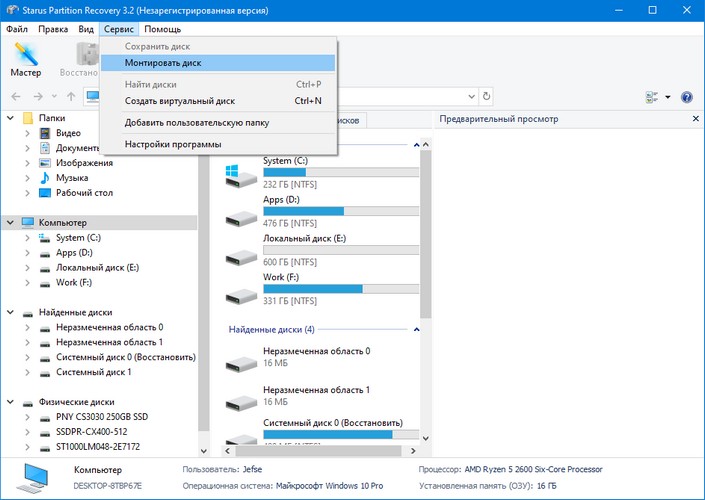
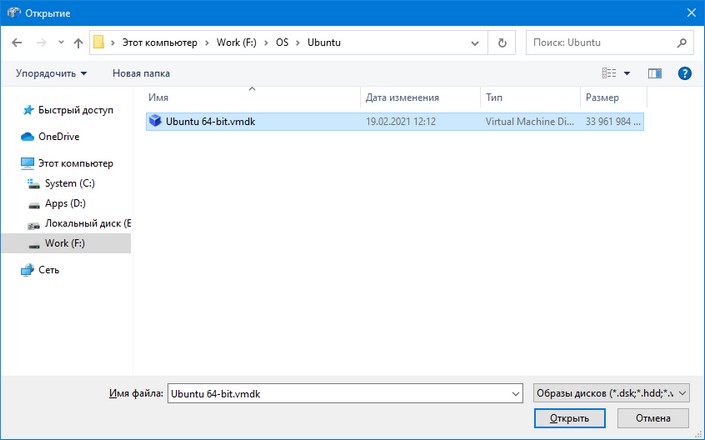
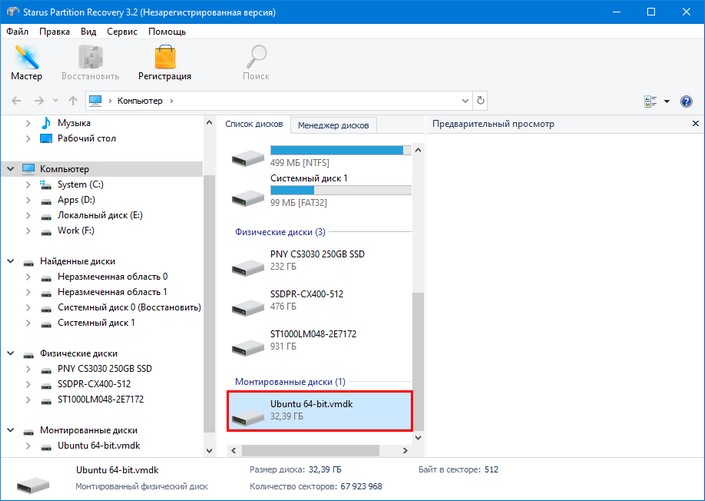
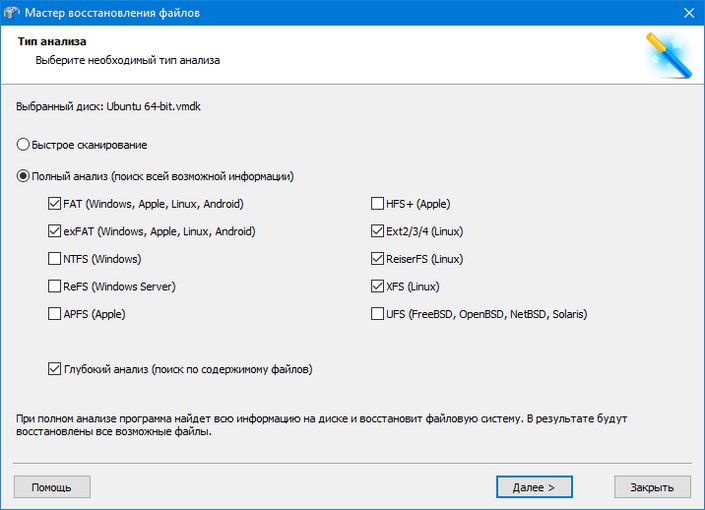
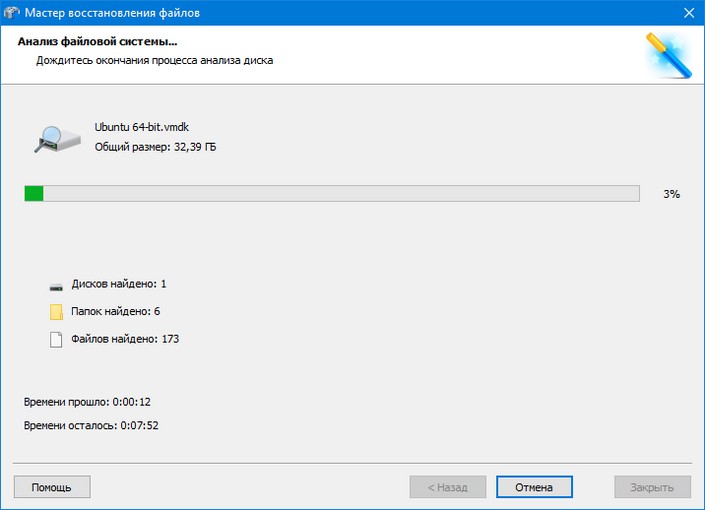
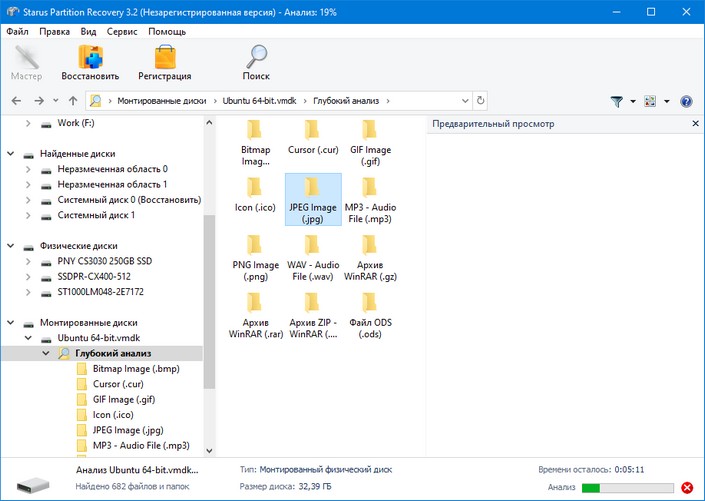
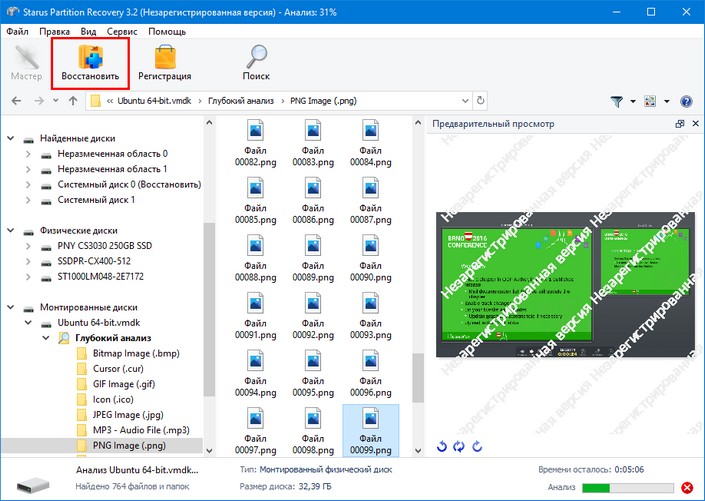
Демонстрационная версия программы позволяет диагностировать диски и проверять их содержимое. Единственное ограничение — отсутствие возможности извлечения найденных файлов. Загрузите и бесплатно опробуйте программу Starus Partition Recovery.
Похожие статьи про восстановление данных:
Дата: